2019年02月12日更新
YouTube Liveでコメントする方法!表示されずコメントできない対処法も解説!
YouTubeのlive配信でコメントを書き込みたいときは、どのようにすれば良いかを探っていきます。YouTubeのlive配信に参加をして、自分のコメントを参加者や投稿者に見てもらい、大いにlive配信を楽しみましょう。

目次
- 1YouTube Liveのチャットとは
- ・YouTube Liveにコメントができる
- ・YouTube Liveにコメントするとどうなる?
- 2YouTube Liveのチャットに参加してコメントしよう
- ・アカウントを作成
- ・チャンネルを作成
- 3YouTube Liveにコメントできない対処法
- ・アクセスが集中している
- ・連続してコメントする
- ・YouTube Liveをアプリで見ている
- ・通信環境が安定していない
- 4シアターモードでチャットを表示させる方法
- ・スマホ
- ・PC
- 5YouTube Liveのコメントを残すことはできる?
- 6YouTube Live配信で気をつけなくてはならないこと
- 7YouTube Liveで配信者にコメントしてみよう
YouTube Liveのチャットとは
YouTubeは、世界中からユーザーが送ってきた動画を無料で観れるものです。2007年に日本語版が開始されて瞬く間に広がっていきました。誰もが知っているYouTubeですが、そんな中でYouTube内でliveを行なっているのを、知っている人は意外と少ないようです。
YouTube liveとはリアルタイムに映像を配信し、テレビの生放送のような感覚で行われています。YouTubeのliveにはコメントすることで、一般の人も自由に参加ができるのです。参加をすることで、参加者全員が投稿者と一体感を味わえ、大いに盛り上がること間違いなしです。
ここでは、YouTube live配信に参加をしてコメントする方法をご紹介していき、コメントができないトラブルの解消法もお伝えしていきます。
YouTube Liveにコメントができる
youtubeの動画には、コメントを直接書き込みできる欄があります。コメントを書き込んで投稿者を登録したり、評価をつけることができる機能がついているのです。YouTube liveの場合は、直接コメントに書き込めば、参加している人全員がコメントを読んでくれるという嬉しさがあります。
YouTube Liveにコメントするとどうなる?
YouTube liveはリアルタイムで行なっていますので、もしあなたがliveに参加をしてコメントすると、YouTube liveの配信画面のコメント蘭に出てきます。コメントをすることで、多くの人があなたのコメントをリアルタイムで読まれるということになるのです。
自分が入力したコメントは、投稿者が削除をしない限り残っていますので、責任を持ってコメントすることが大事です。しかし、この参加型は自分もあたかもそこにいるような感覚となるので、病みつきになる人が続出しています。
YouTube Liveのチャットに参加してコメントしよう
YouTube liveの良いところは、好きな配信者に自分のコメントを配信されている動画に表示されるのです。これは、はまってしまうと楽しいもので、毎日live配信されるのを楽しみになるでしょう。しかし、YouTube liveに参加してコメントするためには、アカウントがないとコメントを残すことができないのです。
アカウントを作成
YouTubeのlive配信に参加してコメントする方法は、まずはアカウントを作成しなければできないです。YouTubeのトップ画面の右上に「ログイン」と表示されていますので、そこをクリックしてください。
そうすると、アカウント作成が出てきますので、その他の設定からアカウントに入り、必要事項を入力していきます。自分のアカウントが取得できたら、YouTubeでログインを試してみましょう。ログインをしたからといってまだliveに参加はできないです。
チャンネルを作成
自分でYouTubeを配信しないにしろ、チャンネルを作成しなければliveに参加できないです。YouTubeにログインをしたら、現在配信しているYouTubeのliveの画面上いあるコメントするところに「メッセージを入力」と表示されています。
表示されている場所にマウスポインターで移動をさせると「チャンネルを作成してチャットに参加」という文字が表示されます。
右上にある自分のアイコンをクリックすると、有料メンバーシップなどといった多くの項目が出てきますので、一番上のマイチャンネルをクリックしてください。
そこで「チャンネル作成」をクリックすると、YouTubeの利用規約に同意をしたとされ完了します。チャンネル作成ができたら、youtubeのlive配信に参加ができてコメントすることができます。
YouTube Liveにコメントできない対処法
チャンネル作成も完了して、いざYouTubeのlive配信に参加してコメントしようと思ったのに、できないとなるとがっかりしてしまいます。コメントする欄に自分の思っていることを、残すことができないのではないかと焦ってしまいますね。
しかし、その前にコメントができない場面は、どのようなことがあるのかを確認していきましょう。これをしっかり覚えておけば、コメントを残すことができないと慌てなくても済みます。
アクセスが集中している
あまりに人気があるチャンネルの場合は、アクセスが集中しすぎてしまいつながらなくなっている可能性があります。一度にたくさんの人がコメント残すと、処理する時間が追いつかなくて時間がかかってしまうのです。
焦って何度も投稿しようとするとよりサーバーに負担がかかり、悪循環となってしまいますので気をつけましょう。その場合は、コメントの読み取る状況から判断をして、コメントを控えたり少し間をあけてからの投稿をするようにしてください。とりあえず、他の人たちのコメントを楽しむというこが大切です。
連続してコメントする
YouTubeのlive配信では「荒らし」という人たちを防ぐために、連続投稿ができないように設定されています。同じ内容で連続投稿した場合は、ブロックをされてしまうのです。もし、あなたが荒らしでもないのに、知らずに連続投稿しても表示できない場合はこれが原因と考えてください。
連続して投稿をした覚えがないのに、コメントがうまく表示されずに、何度もクリックしているということも十分に可能性はあります。この場合は少し時間をあけてから再度コメントを表示させるか、違う内容に変更して表示させるかの方法が取れます。連続して同じ内容を送るというのは、投稿者や参加している人たちにもあまり良いことではないのです。
YouTube Liveをアプリで見ている
もし、あなたがアプリでYouTubeのlive配信を見ているのであれば、コメントを残すことができません。アプリ版ではコメントをする機能がないため、いくらliveに参加をしたくてもコメントができないのです。
スマホでYouTubeのlive配信を見てコメントをするのなら、Google Chrome(クローム)をインストールする必要があります。早速、Google Chromeのインストール方法を見ていきましょう。
iPadやiPhoneの場合は、対応しているアプリをダウンロードする必要があります。App Storeでchromeのページに行き、入手をしてインストールするだけです。インストールの際はアップルIDが必要となります。
Androidやタブレットの場合は、GooglePlayでchromeのページに行きます。そこでchromeをインストールして、同意という表示が出てきますので、タップしましょう。これでダウンロードは完了ですので、youtubeのlive配信に参加してコメントができます。
通信環境が安定していない
YouTubeのlive配信にコメントを残すどころか、うまく映像が流れなかったり、途中で止まってしまうことがあります。その場合は、ネット環境が悪い可能性があります。特に動画配信などはある程度通信速度が必要になってきますので、一度確認してみましょう。契約している通信速度が動画向けではないこともあります。
そのほかにも、スマホで動画を見る際に、いつの間にか速度制限になっていたということもあります。
速度制限になってしまうと、通信に時間がかかってサクサクと動画は見れません。この場合は、WiFiに接続してみてください。WiFiであれば特に混雑する時間帯でなければサクサク動画が見られるはずです。
これを行っても通信環境がまだ不安定な場合は、WiFiがうまく接続できていない可能性がありますので、接続のし直しやスマホやPCなどを一度再起動させてみてください。
シアターモードでチャットを表示させる方法
YouTubeでlive配信を見るという他にも、動画を見ながら他の作業をしたいという人にはシアターモードのチャットはお勧めです。シアターモードの表示は動画の右下に四角く囲んでいるところを、クリックしてください。
一番右のカッコのようなアイコンは、全画面表示を表しています。全画面表示を押してしまうと他の作業はできなくなりますので、動画に集中したいときには便利です。
スマホ
スマホの場合はそれほど画面は大きくないため、画面を横にしてlive配信を見ましょう。その際にチャットを画面に表す方法があります。ニコニコ動画のように、動画の上にチャットがテロップのように流れてくるものです。みんなと一緒にliveを見ているという、一体感を感じることができます。
スマホの画面を横にすると大画面になるのですが、チャットを見ることができなくなってしまいます。チャットも見られるようにするには、動画の右上にある吹き出しのようなアイコンをタップしてください。
YouTubeのlive配信に参加をして吹き出しをタップすることで、リアルタイムにユーザーからコメントが流れてくるようになります。しかし、スマホはどうしても画面が小さいため少し見づらくなってしまうでしょう。
左半分は、ほとんどチャットで隠れるということを覚えておきましょう。慣れるまでは違和感があるかもしれませんが、live配信であればチャットも見てみたいですよね。
PC
PCでYouTubeのlive配信をシアターモードで見たいと思っても、シアターモードにするとコメントが下の方に行ってしまい、動画と同時にチャットすることができないです。シアターモードは下の画面が黒い帯が出てきますので、見られなくなってしまうのです。しかし、その黒帯部分にコメントを残す方法があります。
twitchという配信サービスでは、すでにシアターモードでもコメントができるようになっていますが、youtubeでは設定が必要になってくるのです。YouTubeのlive配信にはゲームが配信できる「YouTube Gaming」というものがあります。
live配信のページからYouTube GamingにURLを切り替える必要があります。YouTubeのURL「www.」を「gaming」に替えるだけです。
YouTube Liveのコメントを残すことはできる?
せっかくYouTubeのアカウントを作っても、liveチャットがをアーカイブに残すことはできません。投稿者がチャットを消した時点で、全て書き込まれたチャットは自動的に消えてなくなります。どんなに自分が書き込んだチャットを後で読み直したいと思っても、残す方法は今のところないのです。
アカウントをまた作ったとしても残すことはできませんので、頭に入れておきましょう。その他にも、投稿者がアーカイブを非表示にすることもできます。多くのチャットは残っている可能性もありますので、どうしても残すことを希望するのであれば、YouTubeの配信中にアーカイブチャットを残して欲しいということを投稿者にお願いしてみるのも一つの方法です。
これがYouTubeのlive配信の面白いところですが、あまり度をすぎてお願いをすると相手に迷惑をかけてしまうのでやめましょう。
YouTube Live配信で気をつけなくてはならないこと
YouTubeのlive配信は直接コメントが入力できますので、たくさんの人が書き込みにやってきます。しかし、周りの人や投稿者に不快なコメントをするのはマナー違反です。自分の顔は見えないからと言って、ストレス解消のために暴言を書き込んだりすることはいけません。ネットの投稿でも顔が見えないから、好き放題書き込んでいる人は寂しい人なのでしょう。
live配信を毎日見ていると、お気に入りの投稿者に覚えてもらいたいという気持ちが出てきます。投稿者に自分のことを覚えてもらうには、まずは常連になることです。なかなか根気がいりますが、毎日参加をして名前を覚えてもらうように努力してみましょう。
そして、コメントをするのにも、心に響くような書き込みをしたり、面白いことを書いてみたりすると名前を拾ってくれるかもしれません。たくさんの参加者がいて人気のliveでは難しいですが、何事も参加をしなくては始まりません。
YouTube Liveで配信者にコメントしてみよう
YouTubeのlive配信での参加やコメントをすると、自分もそこにいるかのような状況になり楽しくなります。たくさんの人のチャットを見れて、自分も意見をやり取りするのは現代ならではのことでしょう。自分のコメントを読んでくれ、それに対して投稿者や参加者が答えてくれるのであれば、もう病みつきになってしまいます。
話し相手がおらず寂しい一人暮らしでも、live配信によって毎日誰かとつながっている実感がわき、毎日が潤ってきます。youtubeのlive配信のマナーさえ気おつけていれば、楽しく配信に参加できるという訳です。早速、自分のお気に入りの投稿者を見つけて、YouTube live配信に参加して楽しみましょう。
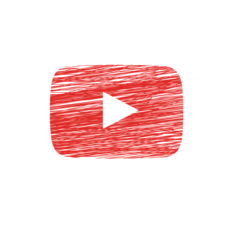 YouTubePremiumとは?登録/退会方法と料金やメリットを解説!
YouTubePremiumとは?登録/退会方法と料金やメリットを解説!




















